Amarok/Manual/AmarokWindow/MediaSources
Pole s hudebními zdroji
Pole Hudební zdroje ve výchozím nastavení nalevo je místem, kde přistupujete ke své hudební sbírce a dalším službám: Místní hudba nahoře, což je základní rozhraní k vaší místní sbírce a připojeným médiím, jako jsou mp3 přehrávače a CD.
Je tu část pro všechny internetové služby, jež máte povoleny. Zde můžete procházet seznamy radiostanic a podcastů; poslouchat je a/nebo je odebírat, pracovat se svým účtem last.fm, kupovat hudbu v internetových obchodech, jako je náš nový Amazon mp3 store, Magnatune a stahovat hudbu od nezávislých umělců z Jamendo a další.
Část Seznamy skladeb vám umožňuje vytvářet a spravovat dynamické seznamy skladeb, přistupovat k uloženým seznamům skladeb, jakož i k automatickému generátoru seznamu skladeb.
Část Soubory zobrazuje včleněný prohlížeč souborů a část Podcasty nabízí přístup k odběrům podcastů.

Nabídka pro pohyb
Nabídka pro pohyb se skládá z filtrovacího řádku, tlačítka pro záložky a drobečkové navigace.
Filtrovací řádek

Filtrovací řádek filtruje obsah podle textu v poli.
Záložky
Pro přístup k této funkci klepněte na ikonu ![]() nad filtrovacím řádkem.
nad filtrovacím řádkem.

| Položka nabídky | Popis |
|---|---|
| Přidá nynější nastavení pohledu na zdroje médií do seznamu záložek. | |
| Zopíruje záložku do systémové schránky. | |
| Zobrazí seznam všech dostupných záložek v novém okně, s volbami pro jejich úpravy. | |
| Bookmark List | Uvede v seznamu všechny vaše záložky pro rychlejší výběr. |
Místní hudba
Zobrazuje hudbu ve vaší výchozí složce s hudbou, roztříděnou podle zadání. Je ukázán jak běžný (nesloučený) pohled, tak sloučený pohled na tutéž sbírku, s týmž tříděním. Klepněte na ikonu ![]() pro přepnutí mezi pohledy.
pro přepnutí mezi pohledy.
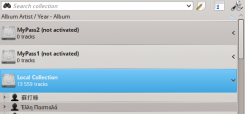 |
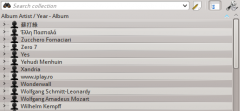 |
Klepněte na ikonu ![]() pro změnu třídícího hlediska, pomocí následující nabídky:
pro změnu třídícího hlediska, pomocí následující nabídky:
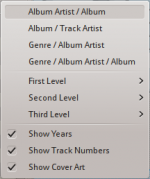
| Položka nabídky | Popis |
|---|---|
| Ukazuje sbírku tříděnou podle jmen umělců a názvů alb. Pokud mají dva záznamy téhož umělce, budou tříděny podle alba. | |
| Ukazuje sbírku tříděnou podle názvů alb a jmen umělců. | |
| Ukazuje sbírku tříděnou podle žánru a umělce. Pokud mají dva záznamy tentýž žánr, budou tříděny podle umělce. | |
| Ukazuje sbírku tříděnou podle žánru, umělce a alba. Pokud mají dva záznamy téhož umělce, budou tříděny podle alba. | |
| Určit pořadí seřazení oken vašich prvků. | |
| Zaškrtněte, pokud chcete, aby se zobrazovaly roky. | |
| Zaškrtněte, pokud chcete, aby se zobrazovala čísla skladeb. | |
| Zaškrtněte, pokud chcete, aby se zobrazovaly obaly. |
Internet
Shows your internet collection, added and configured in . More about configuring Internet Services. There are some scripts which add Internet Services; see Scripts for more information.

| Položka nabídky | Popis |
|---|---|
| Lists quality radio streams. | |
| Connects with Jamendo, a growing free music database. | |
| Connects with Last.fm; embedding the site experience in Amarok. | |
| Connects with Librivox, an extensive collection of free audio books. | |
| Connects with Magnatune, a great online music store. | |
| Connects with Amazon MP3 Store, an online music store. | |
| Shows a large list of podcasts. If you choose to subscribe, the podcast menu will be automatically updated. |
Seznam skladeb
Media Sources Playlists menu:

| Menu Item | Description |
|---|---|
| Dynamically updating parameter-based playlist; more on this here. | |
| Saved and imported playlists; more on this here. | |
| Creates playlists by specific criteria; more on this here. |
Soubory
The Amarok file browser helps you add music to your collection, or simply play tracks from your hard drive.
Navigate through your files using the icon buttons: ![]() (previous),
(previous), ![]() (next),
(next), ![]() (up),
(up), ![]() (home), or
(home), or ![]() (places), very similar to a web browser menu; or click on anywhere in the breadcrumbs to go directly to that level.
(places), very similar to a web browser menu; or click on anywhere in the breadcrumbs to go directly to that level.

If you would rather search or filter for something rather than navigating to it, use the filter field to find the desired content. Partially type the name of the file and it will be displayed as in this example.

Podcasty
Lists your subscribed podcasts; from here you can listen, organize, add, import or unsubscribe podcasts.

| Menu Item | Description |
|---|---|
| Add a podcast URL: RSS 1.0/2.0 or Atom feed. | |
| Add a folder to the podcast navigation menu. | |
| Selects what category of podcasts you can view. | |
| Displays the podcasts in a merged or unmerged view. | |
| Checks all podcasts for updates and downloads any available. | |
| Imports an OPML file from your hard drive. |
